텍스쳐 메뉴
이 메뉴의 몇몇 커맨드들은 이미지 메뉴 및 레이어 메뉴에 설명되어 있습니다. 이 커맨드들에 대한 자세한 사항을 알아보시려면 해당 장을 참고하시기 바랍니다.
재질 채널 메뉴는 새로운 재질 채널 텍스쳐를 생성하고 선택된 재질의 기존 재질 채널 텍스쳐를 삭제합니다. 새 재질 채널을 생성하려면 메뉴를 열고 나타나는 항목에서 선택합니다. 일단 여러분이 선택을 하였다면 텍스쳐의 파라미터를 정의할 수 있도록 창이 열립니다(새 텍스쳐를 참고하십시오).
다음 재질 채널에 텍스쳐를 생성하고 적용할 수 있습니다:
- 컬러
- 확산
- 발광
- 투과
- 반사율(각 레이어당 1개의 컬러 텍스쳐)
- 환경
- 범프
- 알파
- 디스플레이스먼트
- 노말
- 사용자 (사용자 재질 채널을 참조)
레이어의 특성에 따라, 반사 채널에서 다수의 텍스쳐들이 사용될 수 있습니다. 이들은 반사 레이어에 각각 표시됩니다. (그리고 반사 채널에서 재질 매니저에서 각각 선택 가능합니다.)
이 커맨드들은 선택된 재질에 대해 RAM에 텍스쳐를 로드하거나 RAM으로부터 텍스쳐를 로드 해제합니다.
텍스쳐 로드 해제는 RAM의 메모리를 해제하고 이 재질을 의도하지 않게 페인팅하는 것을 방지합니다(또한 연필 아이콘을 클릭하여 회색으로 변경하면 급작스러운 페인팅을 방지할 수 있습니다).
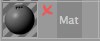
재질 프리뷰의 십자 아이콘은 재질 텍스쳐가 로딩되지 않았음을 의미합니다. 재질 텍스쳐를 로딩하려면 십자 아이콘을 클릭하십시오.
이 옵션들은 재질 옆의 연필 아이콘을 클릭할 때와 동일한 기능을 수행합니다. 가령 이들은 재질이 적용될 오브젝트가 3D 뷰에서 페인팅이 가능한지를 결정합니다(페인팅은 항상 텍스쳐 뷰에서 가능합니다).
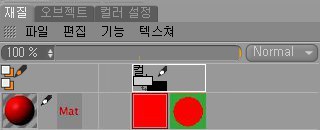
"일반적인" Cinema 4D 재질 채널 외(예를 들어 수많은 헤어 재질들)의 기능을 포함하는 특정 텍스쳐를 색칠하고자 하는 경우가 있을 수 있습니다. (외부 워크플로우 파이프라인뿐만 아니라) 이러한 이유로 텍스쳐가 얼마든지 로딩될 수 있는 사용자 재질 채널이 생성될 수 있습니다.
이를 수행하는 방법은 다음의 두 가지가 있습니다:
- 재질을 우클릭: 텍스쳐 채널 / 사용자 (이것이 가장 쉬운 방법입니다)
- 재질을 활성화하고 속성 매니저로 전환합니다: 유저 데이터 추가를 클릭하고 사용자 채널 / 데이터를 선택하고 데이터 타입을 링크로 설정 후 인터페이스를 쉐이더로 설정합니다. 새 비트맵을 생성하거나 비트맵을 불러옵니다.
추가로 사용자 채널이라는 이름의 재질 채널이 이제 재질에 추가될 것입니다. 보다 많은 채널들이 이 곳에 생성될 수 있습니다(두번째 방법).
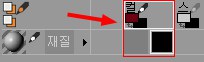 컬러 채널 및 사용자 재질 채널.
컬러 채널 및 사용자 재질 채널.모든 사용자 채널들이 재질의 컬러 F 채널에 나타날 것입니다. 이 곳의 텍스쳐를 클릭하여 3D 뷰와 텍스쳐 뷰에 표시할 수 있습니다.
아직까지는 멀티브러쉬를 이용하여 동시에 컬러 텍스쳐와 재질 채널 텍스쳐를 페인팅할 수는 없습니다. 사용자 재질 채널 텍스쳐를 사용되지 않은(기존의) 재질 채널 가령 디스플레이스먼트, 스펙큘러 등의 채널로 로딩하여 이와 같은 작업을 수행할 수 있습니다.
앞서 언급한 스텝을 마친 후 두번째 스텝에서 사용자 재질 채널 텍스쳐는 헤어 재질의 굵기 채널로 불러올 수 있습니다.
이제 오브젝트에 투영된 텍스쳐에 페인팅할 수 있습니다(텍스쳐는 헤어 재질의 재질 매니저에 표시될 것입니다).
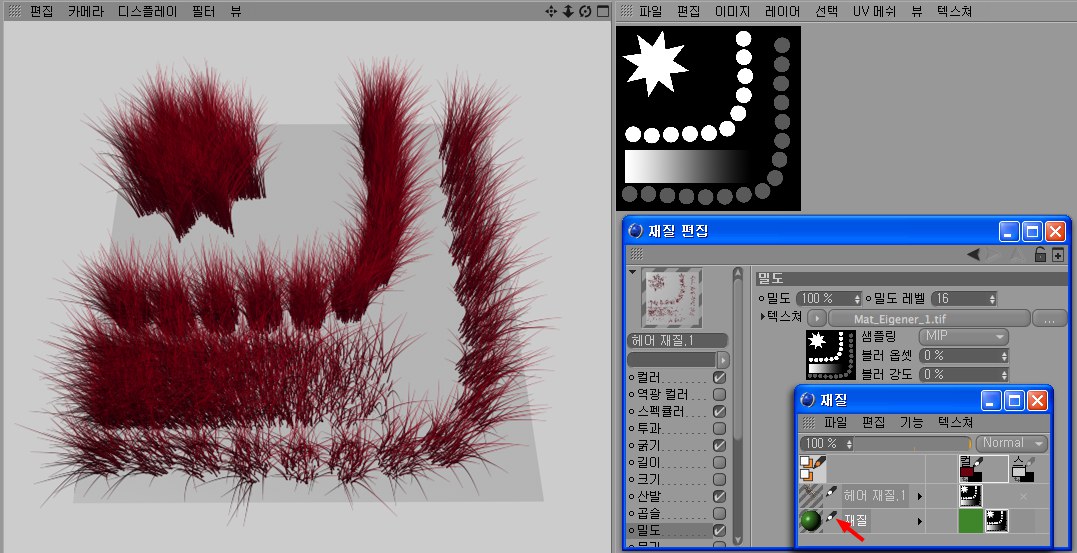 사용자 재질 채널을 이용하여 헤어 밀도 페인팅. 재질의 재질 채널은 재질 매니저에서 활성화 됨.
사용자 재질 채널을 이용하여 헤어 밀도 페인팅. 재질의 재질 채널은 재질 매니저에서 활성화 됨.쉐이더는 BodyPaint 3D에서 페인팅이 불가능합니다! 이에 관한 작업을 하려면 쉐이더를 레이어(오히려 쉐이더는 발광 채널에 로딩되어야 할 것입니다)에 적용하고 이 레이어를 렌더링하고 BodyPaint 3D를 이용하여 결과 비트맵을 편집하십시오.
모든 쉐이더들은 외부 포맷으로 내보기 하자마자 사라질 것입니다.